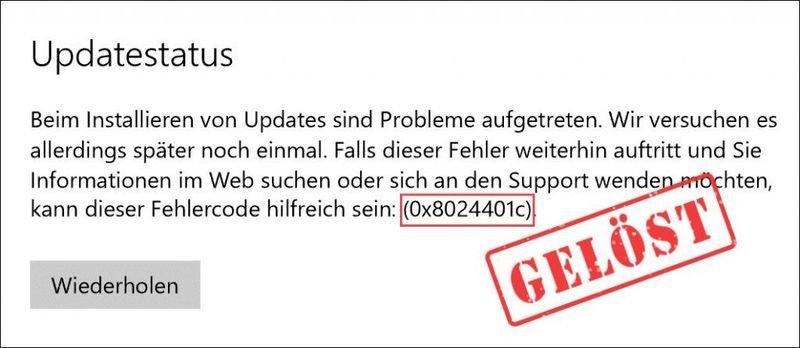
У неким случајевима, када претражујете и преузимате ажурирања за Виндовс, код грешке 0к8024401ц јавља уз горенаведено обавештење.
0к8024401ц означава ВУ_Е_ПТ_ХТТП_СТАТУС_РЕКУЕСТ_ТИМЕОУТ и може се појавити на клијентском рачунару који се ажурира преко ВСУС-а (Виндовс Сервер Упдате Сервицес). У овом чланку ћемо вам показати шта можете учинити у вези с тим.
Пробајте ова решења:
Овај чланак представља укупно 5 решења. Не морате их све завршити. Прођите кроз решења редом док не пронађете оно које функционише.
- Виндовс 10
- Виндовс Упдате
Решење 1: Повежите се са услугом ажурирања за Виндовс преко Интернета
Ако добијете грешку 0к8024401ц веза са интерним ВСУС-ом се може прекинути. Покушајте да прилагодите подешавања у регистратору да бисте омогућили рачунару да се повеже са услугом за ажурирање оперативног система Виндовс преко Интернета.
banneradss-2
1) На тастатури притисните истовремено Виндовс-Лого-Тасте + Р , дати регедит један и притисните Типка на тастатури да бисте покренули уређивач регистра.
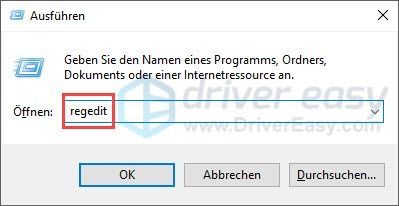
2) Кликните И , када се појави дијалог Контрола корисничког налога.
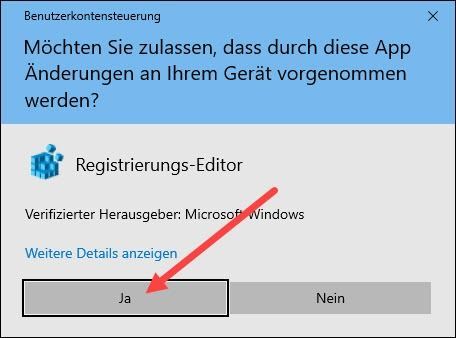
3) Идите до у левом окну за навигацију Рачунар > ХКЕИ_ЛОЦАЛ_МАЦХИНЕ > СОФТВЕР > Смернице > Мицрософт > Виндовс > ВиндовсУпдате > АУ .
banneradss-1
4) Двапут кликните УсеВУСервер у правом подручју.
5) Укључите вредност 0 и кликните ок .
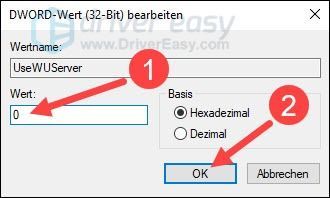
5) Поново покрените рачунар и тестирајте да ли ажурирање за Виндовс ради без грешака.
Решење 2: Ресетујте своју мрежу
Грешка 0к8024401ц могу бити узроковани проблемима са мрежом. У овом случају, можете покушати да ресетујете своју мрежу.
1) Сачувајте важне датотеке и промене у вашем систему јер ће касније бити потребно поновно покретање.
2) На тастатури притисните истовремено Виндовс логотип Тасте + И (писмо и ) и изаберите мреже и интернета оут.
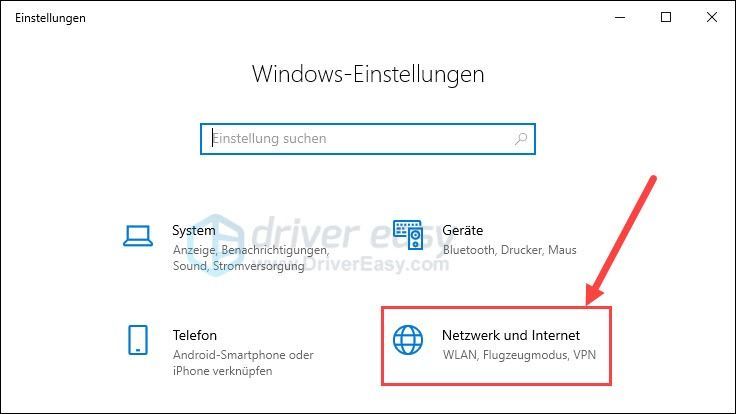
3) У десном окну померите се надоле и кликните ресетујте мрежу .
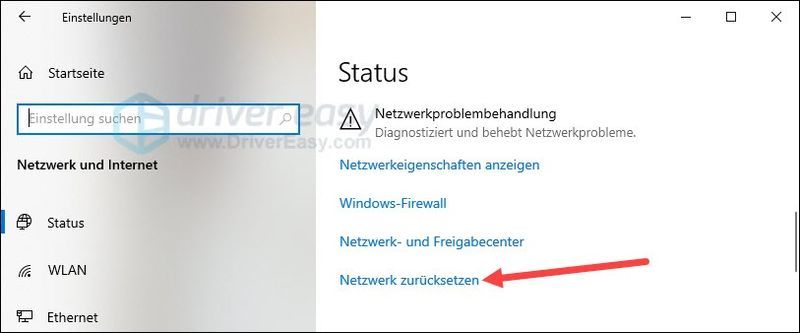
4) Кликните ресетујте сада .
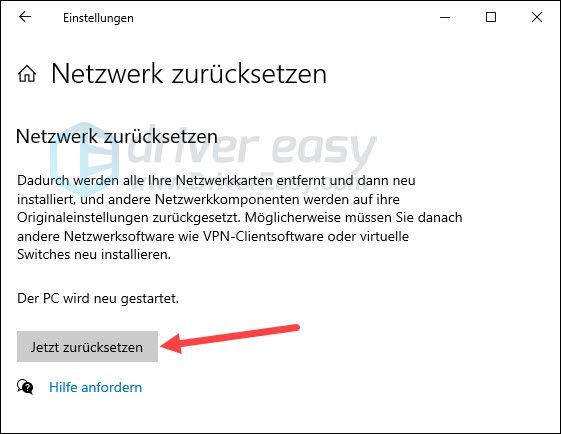
5) Кликните И .
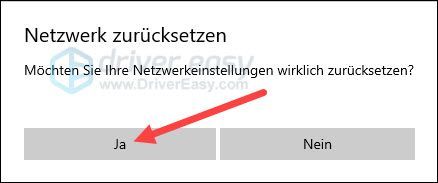
6) Само поново покрените рачунар.
7) Проверите да ли можете поново да преузмете и инсталирате ажурирања за Виндовс.
Решење 3: Ажурирајте управљачке програме уређаја
Грешка 0к8024401ц такође може доћи од управљачких програма вашег уређаја који су застарели или оштећени. Препоручљиво је да ажурирате управљачке програме уређаја, посебно мрежни управљачки програм.
Можете проверити управљачке програме уређаја ручно ажурирајте ако желите тако што ћете посетити веб локацију сваког произвођача уређаја, пронаћи странице за преузимање драјвера, лоцирати праве драјвере један по један итд.
Али ако вам је тешко да се носите са драјверима уређаја или ако једноставно немате времена, препоручујемо вам да пакујете своје драјвере са собом Дривер Еаси ажурирати.
једна) За преузимање и инсталирајте Дривер Еаси.
2) Трчи Дривер Еаси искључите и кликните Скенирај сада . Сви проблематични драјвери у вашем систему биће откривени у року од једног минута.
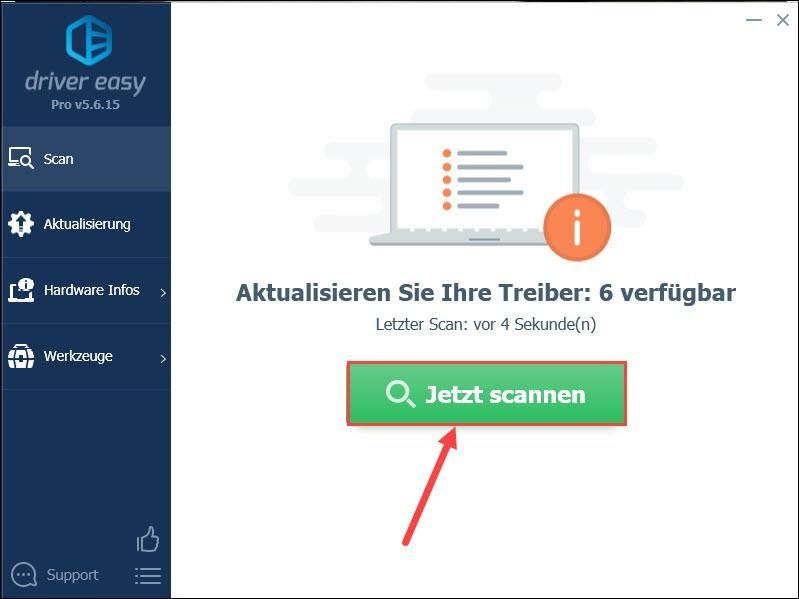
3) Ако умреш БЕСПЛАТНА верзија из Дривер Еаси, кликните ажурирање поред означеног уређаја чији драјвер желите да ажурирате да бисте преузели најновију верзију драјвера. Затим их морате ручно инсталирати.
Да ли већ имате Дривер Еаси на ПРО-верзија надограђен, само кликните Освежи све да аутоматски ажурирате све проблематичне драјвере уређаја у вашем систему.
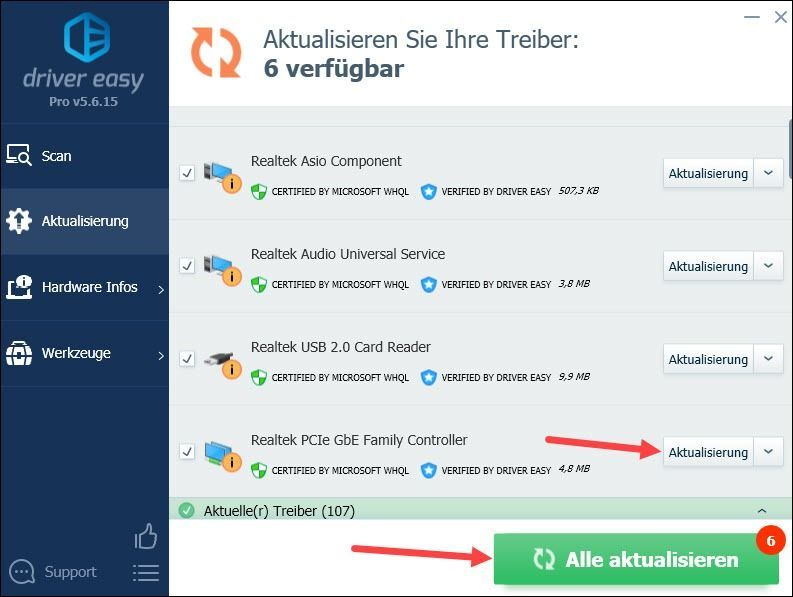
4) Поново покрените рачунар и видите да ли можете глатко да покренете ажурирање оперативног система Виндовс без добијања грешке 0к8024401ц.
Решење 4: Проверите и поправите системске датотеке
Шифра грешке 0к8024401ц током ажурирања Виндовс-а може бити и због оштећених системских датотека повезаних са ажурирањем Виндовс-а. Користите Виндовс проверу системских датотека да проверите и поправите системске датотеке.
1) На тастатури притисните истовремено Виндовс-Лого-Тасте + С да бисте приказали оквир за претрагу.
2) Унесите цмд један, кликните десним тастером миша командна линија и бирај Извршите као администратор оут.
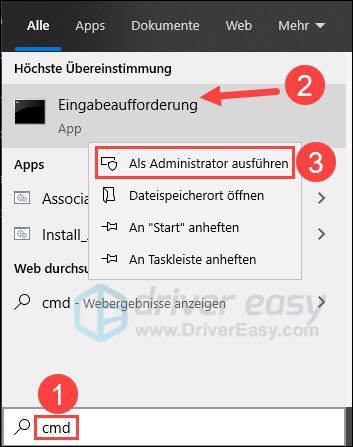
3) Кликните И , када се прикаже дијалог Контрола корисничког налога.

4) Унесите ДИСМ.еке /Онлине /Цлеануп-имаге /Ресторехеалтх један и притисните Типка на тастатури .
Сачекајте да се процес заврши.
|_+_|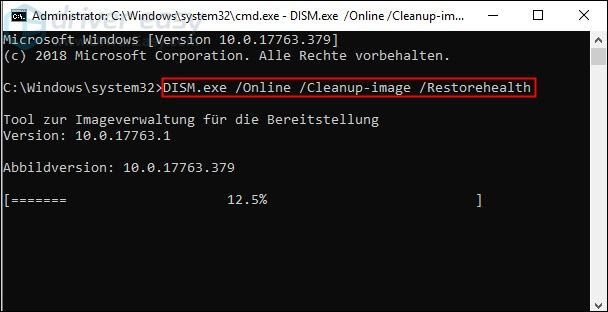
5) Унесите сфц /сцаннов један и притисните Типка на тастатури да проверите и поправите системске датотеке.
|_+_|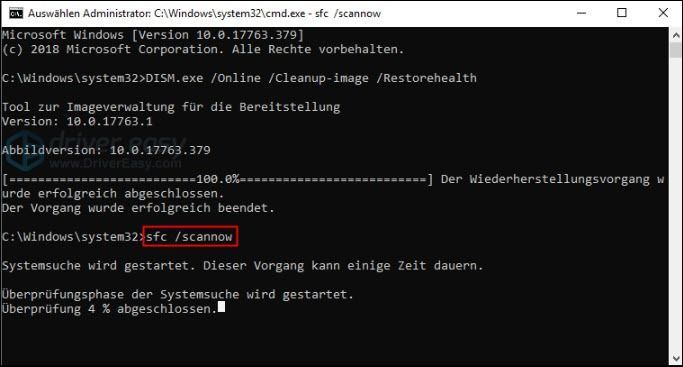
6) Поново покрените рачунар и проверите да ли се ажурирања за Виндовс могу правилно преузети и инсталирати.
Ако Виндовс није могао аутоматски да поправи проблематичне системске датотеке, можете Реимаге покушајте да извршите дубље скенирање на рачунару и ослободите се оштећења.
Реимаге је професионални софтвер за поправку за Виндовс. Може темељно да скенира ваш систем да би открио оштећене и недостајуће датотеке Виндовс софтвера, а затим извршио поправке. Уз то, ваш систем ће бити враћен скоро у првобитно стање, а ваши програми и подешавања неће бити изгубљени.
једна) За преузимање и инсталирајте Реимаге.
2) Трчи Реимаге искључите и кликните И .
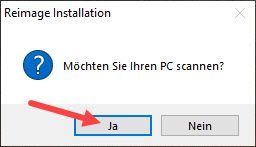
3) Скенирање се покреће аутоматски и траје неколико минута. Сачекајте да се процес анализе заврши.
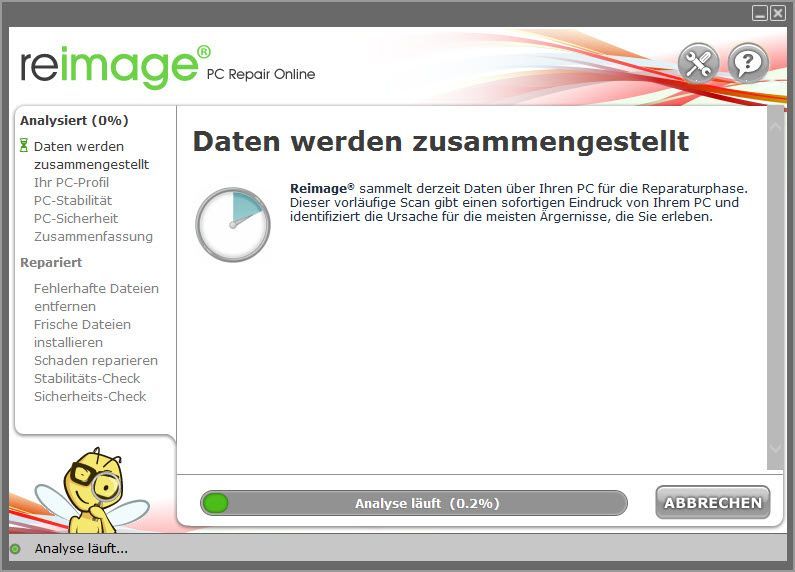
4) Након бесплатног скенирања, на вашем систему ће бити генерисан извештај који ће вам рећи какав је статус вашег система и које проблеме има ваш систем.
Да би се ваш систем аутоматски поправио, кликните на ПОЧНИТЕ ПОПРАВКУ .
(Ово захтева пуну верзију Реимаге-а, која такође укључује бесплатну техничку подршку и а 60 дана гаранције поврата новца садржи.)
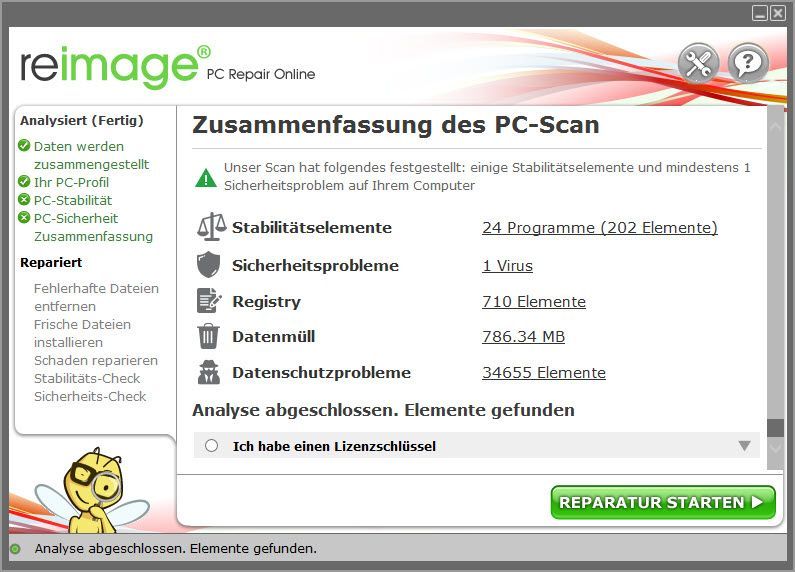
Решење 5: Промените свој регистар (за Мицрософт Сурфаце)
Ако добијете грешку на Мицрософт Сурфаце-у 0к8024401ц грешку, пратите ове кораке да бисте изменили свој регистар да бисте исправили ову грешку.
1) На тастатури притисните истовремено Виндовс-Лого-Тасте + Р , дати регедит један и притисните Типка на тастатури .
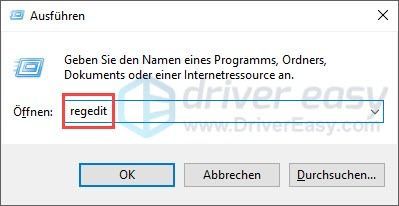
2) Кликните И , на питање за пријем.
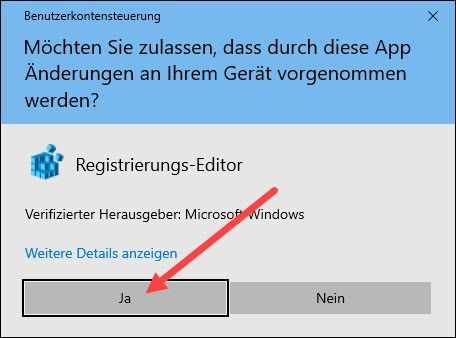
3) Откуцајте горњу траку РачунарХКЕИ_ЛОЦАЛ_МАЦХИНЕСИСТЕМЦонтролСет001Сервицесмрвлпцие8897 један и притисните Типка на тастатури .
|_+_|
4) Пронађите унос у десном окну ТкАМСДУ и дупли клик ти на њему.
5) Промените вредност са 1 на 0 и кликните за потврду ок .
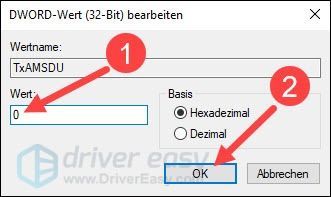
6) Поново покрените Мицрософт Сурфаце и покушајте поново да ажурирате Виндовс.
Надамо се да вам је једно од горе наведених решења помогло. Ако имате још питања, оставите коментар испод.


![[Решено] Вар Тхундер наставља да руши | Савети за 2022](https://letmeknow.ch/img/knowledge/95/war-thunder-keeps-crashing-2022-tips.png)



